Windows10ではよく使うフォルダをお気に入りに登録して、すぐに開けるようにすることができます。今回は、よく使うフォルダをお気に入りに登録する方法を解説しますよ。
Windows10の3種類のお気に入り
Windows10では、「お気に入り」という名前の機能があるわけではありません。ただし、IEのお気に入りに近いことができます。
よく使うフォルダを素早く開くためのお気に入り機能は3種類あります。
- スタートにピン留め
- クイックアクセスにピン留め
- タスクバーにピン留め
それではWindows10の3つのお気に入りの設定方法を紹介します。
お気に入り1:スタートにピン留め
まずはスタートメニューにフォルダを登録する方法「スタートにピン留め」です。スタートメニューにフォルダを追加して、素早く開くことができます。
エクスプローラーを開いて、お気に入りに登録したフォルダの上で右クリックをします。表示された中で「スタートにピン留めする」をおします。

「スタート」ボタンをおしてスタートメニューを見てみると、先ほど「スタートにピン留めすする」を実行したフォルダが表示されています。
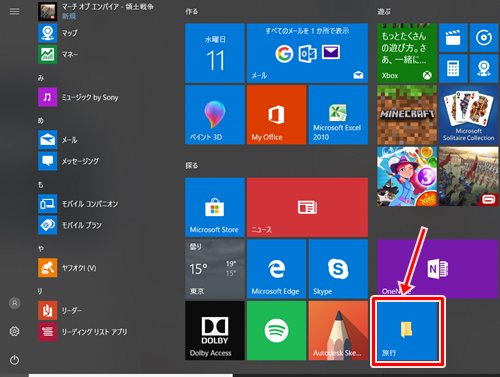
スタートメニューにあればエクスプローラーから1つずつフォルダを探していくよりはラクになります。
お気に入り2:クイックアクセスにピン留め
お気に入りに登録する方法の2つ目は「クイックアクセス」です。こちらはエクスプローラーの左サイドバーにフォルダを登録する方法です。
エクスプローラーからお気に入りが確認でき、素早く開くことができるのでとても便利です。
IEのお気に入りに近い方法ですね。
まずはエクスプローラーを開きます。お気に入りに登録したフォルダの上で右クリックをします。
表示された中から「クイックアクセスにピン留め」をおします。。
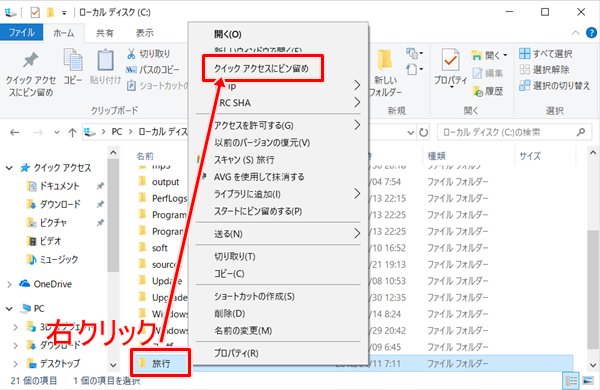
エクスプローラーの左サイドバーの上部「クイックアクセス」の中に、先ほどピン留めしたフォルダが表示されました。
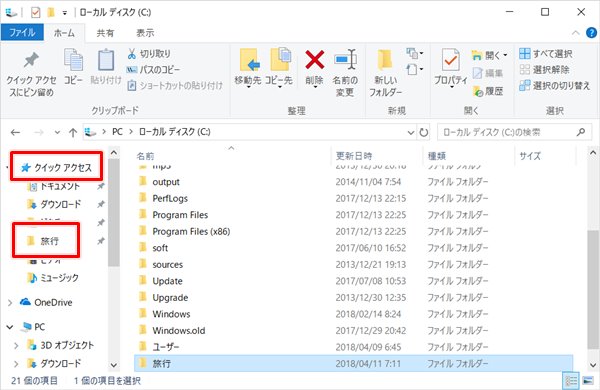
エクスプローラーからフォルダに素早くアクセスできるようになりました。
お気に入り3:タスクバーにピン留め
お気に入りに登録する3つ目の方法は「タスクバーにピン留め」です。こちらはエクスプローラーを右クリックしてフォルダにアクセスする方法です。
お気に入りに登録したいフォルダを画面下のタスクバーにドラッグします。「エクスプローラーにピン留めする」という文字が表示されるので、そこでドラッグをやめます。
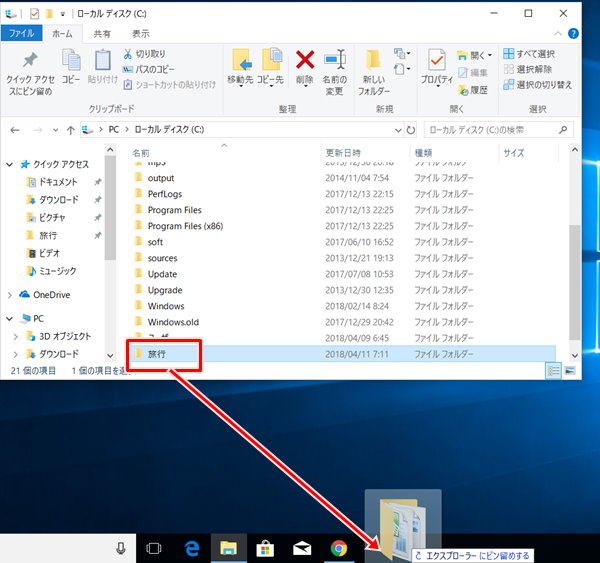
タスクバーにあるエクスプローラーのアイコンを右クリックすると、先ほどドラッグしたフォルダが表示されます。
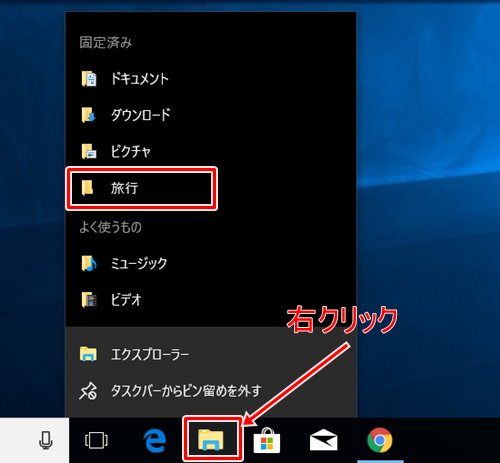
Windows10のお気に入りまとめ
ここまでWindows10でフォルダをお気に入りに登録する方法を3つ紹介しました。感覚的に使いやすいのが、2つ目の「クイックアクセス」かと思います。
人によって使いやすさはそれぞれ違いますので、使いやすい方法でよく使うフォルダに素早くアクセスしていければいいですね。
以上、Windows10 でよく使うフォルダをお気に入りに登録する3つの方法でした。
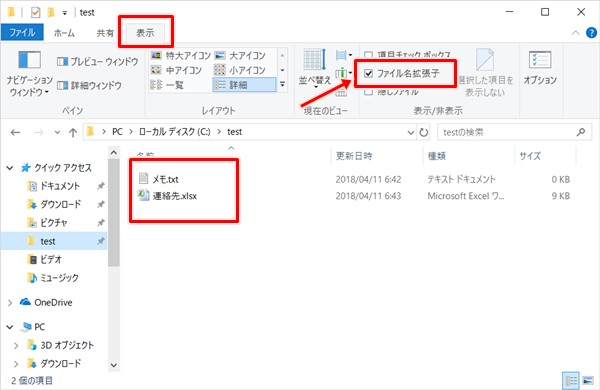

コメント